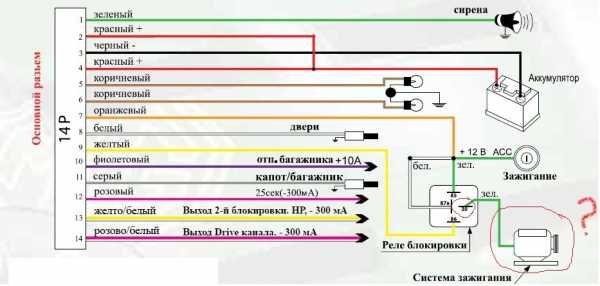Жесткий диск стучит. Причины и способы устранения неполадок. Жесткий диск при работе щелкает
причины и как их решить

По статистике, примерно через 6 лет перестает работать каждый второй HDD, но практика показывает, что уже через 2-3 года в работе жесткого диска могут появиться неисправности. Одной из распространенных проблем является ситуация, когда накопитель трещит или даже пищит. Даже если это было замечено лишь один раз, следует принять определенные меры, которые уберегут от возможной потери данных.
Причины, по которым жесткий диск щелкает
У исправного винчестера не должно быть никаких посторонних звуков при работе. Он издает некоторый шум, напоминающий гудение, когда происходит запись или чтение информации. Например, при загрузке файлов, фоновой работе программ, обновлениях, запуске игр, приложений и т. д. Никаких стуков, щелчков, писка и треска быть не должно.
Если пользователь наблюдает несвойственные жесткому диску звуки, очень важно выяснить причину их возникновения.
Проверка состояния жесткого диска

Нередко пользователь, запустивший утилиту диагностики состояния HDD может слышать щелчки, которые издает устройство. Это неопасно, поскольку таким образом накопитель может просто отмечать так называемые битые сектора.
Читайте также: Как устранить битые сектора жесткого диска
Если в остальное время щелчков и других звуков не наблюдается, операционная система работает стабильно и скорость самого HDD не упала, то поводов для беспокойства нет.
Переход в режим энергосбережения
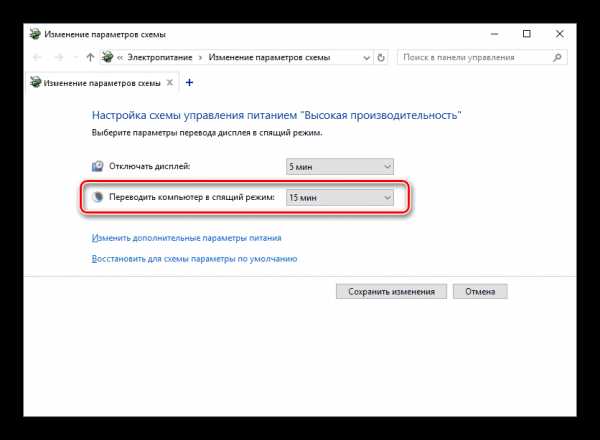
Если вы включили режим энергосбережения, и при переходе системы в него слышите щелчки жесткого диска, то это нормально. При отключении соответствующих настроек щелчки больше не будут появляться.
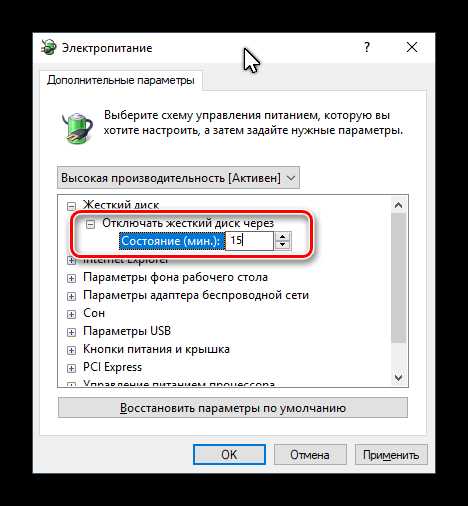
Перебои электропитания
Скачки электроэнергии также могут вызвать щелчки жесткого диска, и если проблемы не наблюдается в остальное время, то значит с накопителем все в порядке. У пользователей ноутбука при работе от аккумулятора также могут возникать различные нестандартные звуки HDD. Если при подключении ноутбука к сети щелканья пропадают, то, возможно, неисправна батарея, и ее следует заменить на новую.
Перегрев
По различным поводам может происходить перегрев жесткого диска, и признаком этого состояния будут различные нестандартные звуки, которые он издает. Как понять, что диск перегревается? Обычно это происходит при нагрузке, например, во время игр или продолжительной записи на HDD.
В этом случае необходимо измерить температуру накопителя. Это можно сделать при помощи программ HWMonitor или AIDA64.
Читайте также: Рабочие температуры разных производителей жестких дисков
Другими признаками перегрева становятся зависание программ или всей ОС, внезапный уход в перезагрузку или полное отключение ПК.
Рассмотрим основные причины повышенной температуры HDD и способы ее устранения:
- Длительная эксплуатация. Как вы уже знаете, примерный срок службы жесткого диска — 5-6 лет. Чем он старше, тем хуже начинает работать. Перегрев может быть одним из проявлений сбоев, и решить эту проблему можно только радикальным способом: покупкой нового HDD.
- Плохая вентиляция. Кулер может выйти из строя, засориться пылью или стать менее мощным от старости. В результате этого происходит набор температуры и аномальные звуки от жесткого диска. Решение максимально просто: проверьте вентиляторы на работоспособность, очистите их от пыли или замените на новые — они стоят совсем недорого.
- Плохое подключение шлейфа/кабеля. Проверьте, насколько плотно подключен шлейф (у IDE) или кабель (у SATA) к материнской плате и блоку питания. Если подключение слабое, то сила тока и напряжение изменчивы, из-за чего происходит перегрев.
- Окисление контактов. Эта причина перегрева довольно распространена, но обнаружить ее удается далеко не сразу. Узнать, есть ли на вашем HDD отложения оксида можно, посмотрев на контактную сторону платы.

Окислы контактов могут возникать из-за повышенной влажности в помещении, поэтому чтобы проблема не повторилась, надо следить за ее уровнем, а пока что придется очищать контакты от окисления вручную или обратиться к специалисту.
Повреждение серворазметки

На этапе производства на HDD записываются сервометки, которые необходимы для синхронизации вращения дисков, правильного позиционирования головок. Сервометки представляют собой лучи, которые начинаются от центра самого диска и располагаются на одинаковом расстоянии друг от друга. Каждая из таких меток хранит свой номер, свое место в синхронизационной цепи и другую информацию. Это необходимо для стабильного вращения диска и точного определения его областей.
Серворазметка — это совокупность сервометок, и когда она повреждается, то некоторая область HDD не может быть считана. Устройство при этом будет пытаться считать информацию, и этот процесс будет сопровождаться не только продолжительными задержками в системе, но и громким стуком. Стучит в этом случае головка диска, которая пытается обратиться к поврежденной сервометке.
Это очень сложная и серьезная поломка при которой HDD может работать, но не на 100%. Исправить повреждение можно исключительно при помощи серворайтера, то есть низкоуровневого форматирования. К сожалению, для этого не существует никаких программ, предлагающих провести настоящий «low level format». Любая такая утилита лишь может создать видимость проведения низкоуровневого форматирования. Все дело в том, что само форматирование на низком уровне проводится специальным прибором (серворайтер), наносящим серворазметку. Как уже понятно, никакая программа не сможет выполнить ту же функцию.
Деформации кабеля или неисправный разъем

В некоторых случаях виновником щелчков может стать кабель, через который подключен накопитель. Проверьте его физическую целостность — не перебит ли он, плотно ли держатся оба штекера. Если есть возможность, замените кабель на новый и проверьте качество работы.
Также осмотрите разъемы на наличие пыли и мусора. По возможности подключите кабель жесткого диска в другой разъем на материнской плате.
Неправильное положение жесткого диска

Порой загвоздка кроется всего лишь в неправильной установке диска. Он должен очень плотно крепиться болтами и располагаться исключительно горизонтально. Если положить устройство под углом или не закрепить, то головка во время работы может цепляться и издавать звуки вроде щелчков.
Кстати, если дисков несколько, то лучше всего крепить их на расстоянии друг от друга. Это поможет им лучше охлаждаться и избавит от возможного появления звуков.
Физическая поломка

Жесткий диск — устройство очень хрупкое, и оно боится любых воздействий вроде падений, ударов, сильных встрясок, вибраций. Особенно это касается владельцев ноутбуков — мобильные компьютеры по неосторожности пользователей чаще стационарных падают, ударяются, выдерживают большие веса, тряски и другие неблагоприятные условия. Однажды это может привести к поломке накопителя. Обычно в таком случае ломаются головки дисков, и их восстановление может выполнить специалист.
Из строя могут выйти и обычные HDD, которые не подвергаются никаким манипуляциям. Достаточно частичке пыли попасть внутрь устройства под пишущую головку, как это может вызвать скрип или другие звуки.
Определить проблему можно по характеру звуков, издаваемых винчестером. Конечно, это не заменяет квалифицированный осмотр и диагностику, но может быть полезным:
- Повреждения головки HDD — издается несколько щелчков, после которых устройство начинает работать медленнее. Также с определенной периодичностью могут возникать непрекращающиеся какое-то время звуки;
- Неисправен шпиндель — диск начинает запускаться, но в итоге этот процесс прерывается;
- Битые сектора — возможно, на диске есть нечитаемые участки (на физическом уровне, которые невозможно устранить программными методами).
Что делать, если щелчки не удается устранить самостоятельно
В ряде случаев пользователь не может не только избавиться от щелчков, но и диагностировать их причину. Вариантов, как поступить, здесь всего два:
- Покупка нового HDD. Если проблемный винчестер еще работает, то можно попытаться сделать клонирование системы со всеми пользовательскими файлами. По сути, вы замените только сам носитель, а все ваши файлы и ОС будут работать, как и прежде.
Подробнее: Как клонировать жесткий диск
Если такой возможности пока нет, можно хотя бы сохранить самые важные данные на другие источники хранения информации: USB-flash, облачные хранилища, внешний HDD и др.
- Обращение к специалисту. Ремонтировать физические повреждения жестких дисков очень затратно и обычно не имеет смысла. В особенности, если речь идет о стандартных винчестерах (установленных в ПК на момент его покупки) или купленных самостоятельно за небольшие деньги. Однако если на диске есть очень важная информация, то специалист поможет «достать» ее и скопировать на новый HDD. При ярко выраженной проблеме щелканий и других звуков рекомендуется обратиться к профессионалам, которые смогут восстановить данные, используя программно-аппаратные комплексы. Самостоятельные действия могут только усугубить ситуацию и привести к полной потере файлов и документов.
Мы разобрали основные проблемы, из-за которых жесткий диск может щелкать. На практике все очень индивидуально, и в вашем случае может возникнуть нестандартная проблема, например, заклинивший двигатель.
Выявить самостоятельно, что же вызвало щелчки, может быть очень нелегко. Если у вас нет достаточных знаний и опыта, мы советуем обратиться к специалистам или же приобрести и установить новый жесткий диск самостоятельно.
Мы рады, что смогли помочь Вам в решении проблемы. Задайте свой вопрос в комментариях, подробно расписав суть проблемы. Наши специалисты постараются ответить максимально быстро.Помогла ли вам эта статья?
lumpics.ru
Жесткий диск издает звуки: что могут означать разные звуки HDD
03.12.2013  восстановление данных | ремонт компьютеров
В большинстве случаев, если жесткий диск начал издавать странные звуки, это говорит о каких-либо его неисправностях. О каких именно — поговорим ниже. Главное на что хочу обратить ваше внимание: как только эти звуки появились, следует озаботиться сохранением резервных копий важных данных: в облаке, на внешнем жестком диске, DVD, в общем, где угодно. Вероятность того, что в скором времени после того, как винчестер стал издавать звуки, несвойственные ему ранее, данные на нем могут стать недоступными очень отличается от нуля.
Обращу ваше внимание еще на один момент: в большинстве случаев, звуки говорят о неисправности какого-либо компонента HDD, однако это не всегда так. На собственном компьютере столкнулся с тем, что жесткий диск начал щелкать и отключаться, а через некоторое время вновь, со щелчком, раскручиваться. Чуть позже он стал пропадать в BIOS. Соответственно, изначально я предполагал, что проблема с головками или шпинделем, затем — с прошивкой или печатной платой (или же соединениями), а по факту оказалось, что с жестким диском все в порядке и виноват блок питания, чего я даже не предполагал. И последнее: если после щелчков, скрипов и прочего, данные стали недоступны, лучше не пытаться восстановить жесткий диск самостоятельно — большинство программ восстановления данных предназначены не для таких ситуаций, и, более того, могут навредить.
Звуки жестких дисков Western Digital
Ниже — типичные для выходящих из строя жестких дисков WD звуки:
- Жесткие диски Western Digital издают несколько щелчков, после чего замедляют вращение — проблемы со считывающими головками.
- Слышен звук раскручивания, потом обрывается и начинается снова, не может раскрутиться диск — проблема со шпинделем.
- Жесткий диск WD в ноутбуке издает щелчки или постукивания (иногда похоже на барабаны бонго) — проблема с головками.
- Жесткие диски Western Digital для ноутбуков с заевшим шпинделем «пытаются» раскрутиться, подают звуковой сигнал.
- Жесткие диски Samsung с проблемными головками издают множественные щелчки, либо один щелчок, после чего замедляют вращение.
- При наличии сбойных секторов на магнитных дисках, HDD от Samsung могут издавать царапающие звуки при попытке доступа к ним.
- При застрявшем шпинделе на жестком диске ноутбука Toshiba, он издает звуки как будто пытается раскрутиться и набрать скорость, но разгон прерывается.
- При выходящих из строя подшипниках, жесткий диск Toshiba может издавать царапающий, скрежещущий звук. Иногда высокочастотный, похожий на визг.
- Щелчки жесткого диска при включении могут говорить о том, что проблема с магнитными головками.
- HDD Seagate в ноутбуке с испорченными головками (например, после падения) могут издавать щелкающие, стучащие или «сверлящие» звуки.
- Жестки диск Seagate с поврежденными головками для настольного компьютера щелкает и издает короткий писк при включении и раскручивании.
- О проблемах со шпинделем могут говорить повторяющиеся попытки увеличить скорость вращения диска, что отчетливо слышно.
Звуки жестких дисков Samsung
- Жесткие диски Samsung с проблемными головками издают множественные щелчки, либо один щелчок, после чего замедляют вращение.
- При наличии сбойных секторов на магнитных дисках, HDD от Samsung могут издавать царапающие звуки при попытке доступа к ним.
Звуки, которые издают HDD от Toshiba
- При застрявшем шпинделе на жестком диске ноутбука Toshiba, он издает звуки как будто пытается раскрутиться и набрать скорость, но разгон прерывается.
- При выходящих из строя подшипниках, жесткий диск Toshiba может издавать царапающий, скрежещущий звук. Иногда высокочастотный, похожий на визг.
- Щелчки жесткого диска при включении могут говорить о том, что проблема с магнитными головками.
Жесткие диски Seagate и звуки, ими издаваемые
- HDD Seagate в ноутбуке с испорченными головками (например, после падения) могут издавать щелкающие, стучащие или «сверлящие» звуки.
- Жестки диск Seagate с поврежденными головками для настольного компьютера щелкает и издает короткий писк при включении и раскручивании.
- О проблемах со шпинделем могут говорить повторяющиеся попытки увеличить скорость вращения диска, что отчетливо слышно.
Как видите, большинство признаков и вызывающих их причин очень похожи. Если вдруг ваш жесткий диск стал издавать странные звуки, которые есть в этом списке, первое, что следует сделать — это создать резервную копию важных файлом где бы то ни было. Если уже поздно и вы не можете считать данные с диска, то лучший вариант — полностью отключить жесткий диск от компьютера во избежание дополнительных повреждений и обратиться к специалистам по восстановлению данных, если конечно на нем имеется столь важная информация: так как услуга в данном случае будет не дешевой.
А вдруг и это будет интересно:
remontka.pro
Щелкает винчестер.
Сентябрь 17th, 2010 ДанилБанальный совет, который может помочь в ситуации, когда винчестер начинает щелкать своим механизмом позиционирования головок. Совет такой: scandisk <drive:> /f из командной строки или щелкнуть правой кнопкой мыши на диске и выбрать: Свойства — Сервис — Выполнить проверку и обязательно поставить птички для опций «Автоматически исправлять ошибки» и «Проверять и восстанавливать сектора».
Разумеется, совет не поможет, если у винчестера серьезные проблемы. И даже если вам повезло, не забывайте о том, что для этого винчестера тревожный звоночек уже прозвучал. Поэтому лучше не доверять ему ценные данные, а с ответственной работы его стоит убрать от греха подальше.
Попробуем что-то сделать?
Вообще, от хорошей жизни винчестер позиционером щелкать не будет. Это плохой признак, у меня было несколько винчестеров, которые при включении начинали щелкать до бесконечности и вообще не выходили на готовность, а компьютер их физически не видел. Поэтому сразу же надо выполнить простую проверку: подключить винчестер к рабочему компьютеру (исключаем некачественный блок питания у владельца винчестера), включить комп и посмотреть, определил ли BIOS этот винчестер. Если винчестер за разумное время (от нескольких секунд до пары минут) вышел на готовность и BIOS написал тип и модель жесткого диска — уже хорошо. Если нет — к сожалению в морг, ну или в фирму, которая специализируется на восстановлении информации.
В моем случае винчестер нормально определился BIOS-ом, начала загружаться операционная система с жесткого диска моего компьютера. Но в процессе загрузки винчестер начал щелкать, скорее всего в тот момент, когда операционка выясняла, какие диски имеются в компьютере. В этом случае есть смысл опять-таки подождать хотя бы 5 минут, и если винчестер ушел в глубокую задумчивость — в морг или к специалистам. Мне повезло, винчестер пощелкал с минуту, а потом система закончила свою загрузку и я смог скопировать с него файлы.
Нам повезло. Что дальше?Первым делом я попытался скопировать домашнее видео, про которое больше всего переживал мой коллега. Тут есть еще пара моментов: в зависимости от того, много или мало проблемных секторов на винчестере, он может вообще не щелкать при копировании с него ценной информации, а может щелкать буквально на каждом секторе. В последнем случае вам придется выбирать: послать к черту всю эту затею или терпеливо ждать завершения копирования.Теперь, когда вы скопировали самое ценное, и если винчестер не спотыкался на каждом секторе, можно запустить полную проверку диска, о которой я написал в самом начале. Проверка идет довольно долго, иногда больше часа и зависит от емкости жесткого диска. В ходе проверки система может отбраковать плохие сектора и винчестер еще поработает. Если спотыкался часто — смысла выполнять полную проверку нет, винчестер безвозвратно «посыпался» и вы только зря потратите время.Удачи вам!
Оцените статью: Поделитесь с друзьями!kompkimi.ru
Жесткий диск щелкает и не определяется
Довольно частым симптомом неисправности жесткого диска является его «щелканье» и треск. При этом он может не определяться ни в системе ни в BIOS, либо работать очень медленно. Многие скажут, что жесткому диску пришел конец, и в какой — то степени они правы.
В данной статье мы расскажем что можно попробовать сделать в домашних условиях с жестким диском, который щелкает и не определяется хотя бы для спасения данных.
Чистка контактных дорожек на плате жесткого диска
Окислы медных контактов — злейший враг всей электроники. Жесткий диск тому не исключение. Дело в том, что медь, взаимодействуя с окружающим воздухом постепенно окисляется. Это пагубно влияет на жесткий диск, приводя к его медленной работе или к полной неработоспособности.
Поэтому вооружившись шестигранной отверткой и обычным ластиком можно попытаться самостоятельно в домашних условиях вернуть такой жесткий диск к жизни.
Для начала открутите все болты на нижней части жесткого диска, которые держат плату.

Откручиваем болты
После этого аккуратно переверните плату и найдите на ней вот это место с контактной дорожкой.
Контактный пятак внутри платы жесткого диска
Заметим, что в некоторых моделях данный контактный пятачок находится с внешней стороны и поэтому разбирать ничего не нужно.

Контактный пятак снаружи — откручивать плату не нужно
Аккуратно протрите его ластиком до придания контактам блестящего вида. Главное делать это аккуратно, не обломав другие элементы с платы.
После этого собираем все в обратном порядке и пробуем подключать жесткий диск.
Соскок читающей головки жесткого диска
Если в чистка контактов вам не помогла и жесткий диск по прежнему щелкает и не определяется, то не исключено что у него соскочила читающая головка. Ее можно попытаться установить на место.
Процедура установки головки на свое место в домашних условиях является довольно опасной. Неправильные действия могут навсегда убить диск и сделать процедуру восстановления данной невозможной!
Все описанное далее вы делаете на свой страх и риск.
Несколько важных моментов:
- Вскрытие диска нужно проводить ка можно быстрее и в наименее запыленном помещении. Чем больше пыли попадет внутрь при разборке/сборке, тем меньше шансов на успех и тем меньше диск проработает в случае если он включится.
- Процедура установки соскочившей со своего места головки более пригодна для запуска диска, чтобы скопировать с него информацию из-за фактов, описанных в первом пункте.
Итак, начнем. Для начала выкрутите все болты с верхней части жесткого диска. Наклейку нужно удалить, так как под ней также есть болты. Там же могут быть заглушки, которые срываются для доступа к болтам.

Срывание наклейки
Аккуратно снимаем верхнюю защитную крышку жесткого диска.

Последовательность действий по установке головки на место
Здесь нужно крутить против часовой стрелки болт, находящийся по центру шпинделя (вращающихся дисков). Одновременно при этом тянем саму головку в сторону ее посадочного места, надавливая на выемку в ней. Делаем это пока головка не достигнет своего места.

Как это выглядит
Далее пробуем прокрутить блины, не касаясь при этом головки. Они должны свободно вращаться.
Теперь закручиваем все обратно и пробуем подключать жесткий диск.
Если после этого все получилось и заработало, то в этом случае советуем как можно скорее приступить к копированию данных на резервный носитель, так как не известно сколько этот диск проработает. Стоит лишь сказать, что чем меньше пыли в него попало при разборке. тем больше он проработает.
helpadmins.ru
Жесткий диск стучит. Причины и способы устранения неполадок
Часто владельцы компьютеров сталкиваются с проблемой, когда стучит жесткий диск. Причин, почему такое может происходить, на самом деле немало, начиная от заводского брака и заканчивая нестабильным уровнем напряжения. В сегодняшнем материале мы подробно рассмотрим все наиболее частые причины, которые вызывают стук винчестера, а также рассмотрим способы, как можно бороться с проблемами. Приступим!
Недостаток питания
Первая причина, почему стучит жесткий диск, – недостаток питания. "Виновником" данной проблемы может выступать блок питания компьютера, который не обеспечивает нужным количеством электроэнергии винчестер. Но не стоит сразу же бежать в магазин за новым БП, ведь проблема может заключаться в проводе, через который подается питание на винчестер. Для того чтобы проверить, так ли это на самом деле, необходимо подключить к жесткому диску другой кабель питания. Если стуки прекратились, значит, виноват был кабель, если же нет, то, очевидно, проблема в блоке питания, из-за которого жесткий диск и стучит.

Что делать в таком случае? Самым правильным вариантом было бы проверить винчестер на другом БП, который либо менее загружен, либо имеет большую мощность. Если же с другим блоком питания стуков не наблюдается, то свой нынешний БП можно смело менять, но если все-таки стуки остались, то проблема их возникновения может быть вовсе иной.
Перегрев
Следующая причина, почему стучит жесткий диск, – высокая температура и перегрев. Да, такое тоже весьма часто случается, особенно в небольших компьютерных корпусах, где слабая система охлаждения и весьма плотная компоновка. Диск при высокой нагрузке начинает работать очень активно, в результате чего увеличивается его температура и могут появляться стуки.

Чтобы убедиться в том, что именно перегрев является причиной стука, нужно выполнить мониторинг температуры винчестера. Сделать это можно с помощью специальных программ, например, HDD Temperature или CrystalDisk. Обычная рабочая температура ЖД должна находиться в районе от 20 до 40 градусов, возможно чуть больше. Если температура на диске достигает показателей свыше 50, то это уже не очень хорошо, из-за этого могут быть проблемы.
Как можно бороться с нагревом и перегревом? Есть специальные системы охлаждения для жестких дисков, которые продаются в магазинах. Также замена корпуса компьютера на новый, более просторный с хорошим и правильным охлаждением может помочь исправить ситуацию. Ну, и в конечном итоге можно "пристроить" обычный вентилятор 60-90-мм так, чтобы он обдувал жесткий диск.
Повреждение магнитного слоя
Следующая причина, почему стучит жесткий диск, – повреждение магнитного слоя. Это очень неприятная проблема, поскольку в большинстве случаев после такого жесткий диск очень быстро приходит в негодность. Магнитный слой может повреждаться считывающей головкой, которая при соприкосновении начинает его царапать. В полностью исправном ЖД такого, конечно же, быть не должно.

Проверить, действительно ли стук вызван повреждением магнитного слоя, можно только при вскрытии и тщательном осмотре поверхностей дисков. В домашних условиях выполнять данную процедуру нужно очень аккуратно, поскольку внутрь могут попасть пылинки и мусор, которые также способны принести проблемы. Лучше всего в такой ситуации отдать жесткий диск на диагностику в качественный компьютерный сервис, где работают профессионалы с богатым опытом.
Если диагноз проблемы подтвердится, и магнитный слой действительно будет поврежден, то диск нужно будет менять, поскольку долго он не проработает в любом случае.
Сбой в работе микропрограммы
Нередко встречается проблема, когда жесткий диск стучит и не определяется в системе вообще, по причине неисправной работы микропрограммы. Микропрограмма, если объяснять по-простому, отвечает за правильную работу жесткого диска, чтобы все детали и компоненты корректно выполняли свою функцию, чтобы плавающая головка правильно считывала информацию и т. д. Когда происходит сбой в работе микропрограммы, какой-либо из элементов ЖД может начать работать неправильно, из-за чего могут начать появляться стуки.

Исправить данную проблему в домашних условиях достаточно проблематично, особенно без должных навыков и без понятия того, как вообще устроен жесткий диск. Но все же есть те, кто решаются на самостоятельный ремонт путем перепрошивки микропрограммы. Процедура эта достаточно сложная, требует дополнительного оборудования и для каждого производителя ЖД отличается, так что, если есть желание заняться подобным ремонтом лично, то подробную информацию и инструкцию придется искать в интернете.
Ну, а для тех, кто не хочет рисковать и уж тем более навредить, есть совет попроще – отнести диск в сервисный центр, где его починят, или же обменять на новый, если еще действует гарантия.
Износ головки ЖД
И последняя причина, почему стучит жесткий диск, – головка считывания данных, а точнее, ее износ. Нужно помнить, что чем больше диск работает, тем больше изнашиваются головки, считывающие информацию. Например, у пользователя, у которого компьютер работает всего лишь 10-12 часов в сутки, жесткий диск проживет гораздо дольше, чем если бы он работал 24/7 без перерывов. Длительный период эксплуатации всегда уменьшает срок службы винчестера, и с этим ничего не поделать.

При постоянных нагрузках считывающая головка сильно изнашивается, и в итоге жесткий диск стучит. Как исправить данную проблему? Ну, к счастью, здесь не все так печально, как может показаться, потому что не всегда износ головки бывает "смертельным" для ЖД. Старую, изношенную головку всегда можно заменить на новую, подходящую, причем некоторые делают это самостоятельно, без обращения в сервисные центры. Инструкций на профильных форумах и сайтах в интернете предостаточно, так что, если есть желание исправить все своими руками, нужно будет всего-то найти подходящее руководство и новую головку для диска.
Если рисковать не хочется или есть какая-то неуверенность, страх навредить и т. д., то правильным вариантом будет поход в сервисный центр, где замену выполнит уже мастер.
Брак
Ну, и последняя причина стуков жесткого диска – брак на производстве. К сожалению, жесткий диск является самым частым устройством из всех комплектующих для ПК, в которых встречается брак. Бывали даже случаи, когда производитель выпускал целые партии винчестеров, у которых буквально в течение нескольких недель или месяцев обнаруживались какие-либо неполадки, включая стук. Единственным выходом в данной ситуации является замена неисправного винчестера на новый по гарантии.
fb.ru
Почему жесткий диск издает звуки: щелкает, пищит
Обычно новый исправный HDD ведет себя скромно и не издает резких звуков, кроме легкого гудения или жужжания. Если же в процессе эксплуатации жесткий диск начал издавать нетипичные звуковые сигналы – вероятно имеются поломки или риск поломок. В результате высока вероятность потери всех данных.Жесткий диск может начать шуметьНе всегда посторонние звуки HDD свидетельствуют о его поломке, возможно, — это результат дефектов материнской платы, блока питания, шлейфов, настройки БИОС и пр.
Части HDD
Совет: ни в коем случае, нельзя допускать внезапного отключения питания на жестком диске – это грозит поломкой. Магнитные головки не успеют вернуться в «парковочную зону» и соприкоснутся с «блином». При запуске вероятно повреждение данных или выход из строя секторов.
- щелкает жесткий диск WD сначала несколько раз, а затем скорость вращения шпинделя заметно снижается – свидетельство неполадок считывающих головок;
- во время включения ПК и наборе оборотов шпинделя пищит жесткий диск — при наличии повреждений считывающих головок устройства;
- при включении или в процессе эксплуатации слышен разгон двигателя, который прерывается, после этого процесс повторяется – неполадки привода;
- после запуска компьютера стучит и не определяется жёсткий диск (в БИОС нет данных о нем) – повреждения платы управления WD, шлейфов, магнитного слоя, материнской платы или блока питания;
- писк пьезо-динамика и невозможность запустить Windows – заклинивание считывающих головок или привода.
ПОСМОТРЕТЬ ВИДЕО
Почему жесткий диск Seagate издает звуки
Настольные компьютеры и ноутбуки, внутри которых вмонтирован жесткий диск seagate иногда могут проявлять признаки неисправности:
- после падений или встрясок ПК возникают дефекты БМГ (блок магнитных головок), которые выражаются постукиваниями, щелчками, высокочастотными жужжаниями;
- при выполнении копирования, перемещения, добавления файлов на основных разделах жесткого диска, он начинает пикать, а скорость выполнения операции повышается снижается на порядок или останавливается системной ошибкой Windows – повреждена поверхность магнитного слоя (невозможно считывание/запись сектора).
pcyk.ru
Жесткий диск издает звуки при работе: что они означают
 Шум при работе жесткого диска – это нормальная ситуация, с которой может столкнуться каждый пользователь. Есть программные и аппаратные способы снизить шумность работы накопителя, которые часто бывают довольно эффективны. Однако если жесткий диск закреплен в корпусе компьютера правильно, но он издает всевозможные звуки при работе, скорее всего, это говорит о его неисправности. Подобные звуки могут быть разные: щелчки, стуки, треск и так далее.
Шум при работе жесткого диска – это нормальная ситуация, с которой может столкнуться каждый пользователь. Есть программные и аппаратные способы снизить шумность работы накопителя, которые часто бывают довольно эффективны. Однако если жесткий диск закреплен в корпусе компьютера правильно, но он издает всевозможные звуки при работе, скорее всего, это говорит о его неисправности. Подобные звуки могут быть разные: щелчки, стуки, треск и так далее.
Первое, что нужно сделать, если жесткий диск издает непонятные звуки, это срочно скопировать с него всю важную информацию на другой накопитель. К сожалению, чаще всего треск, скрип и щелчки из жесткого диска указывают, что он вскоре выйдет из строя. Если жесткий диск окончательно сломается, шансы сохранить всю важную информацию, накопленную на нем, станут гораздо меньше.
В зависимости от производителя, жесткие диски разным образом сообщают пользователю о тех или иных имеющихся проблемах. Рассмотрим ниже типичные ситуации, когда диски наиболее известных производителей издают посторонние звуки.
Жесткий диск Western Digital издает звуки
Одна из крупнейших компаний по производству HDD и SSD – это Western Digital. Ее диски установлены во многих компьютерах, и они отличаются не только неплохой стоимостью, но и надежностью. Но это не значит, что с ними не могут возникать проблемы. Следующие посторонние звуки могут появиться при работе жестких дисков Western Digital:
 Несколько щелчков подряд. Чаще всего после нескольких щелчков подряд скорость вращения диска замедляется, вследствие чего, при работе с накопителем, может замечаться снижение скорости при открытии папок, запуске программ с диска и выполнении других задач. Подобные звуки говорят о проблемах со считывающими головками;
Несколько щелчков подряд. Чаще всего после нескольких щелчков подряд скорость вращения диска замедляется, вследствие чего, при работе с накопителем, может замечаться снижение скорости при открытии папок, запуске программ с диска и выполнении других задач. Подобные звуки говорят о проблемах со считывающими головками;- Диск не может раскрутиться. В таком случае пользователь будет слышать, как накопитель пытается набрать скорость, после чего звук затихает, а через короткую паузу вновь жесткий диск пытается раскрутиться. Чаще всего это говорит о неисправности шпинделя;
- Щелчки и постукивания жесткого диска Western Digital в ноутбуке. Еще один «симптом», указывающий на проблему с головками накопителя;
- Писк при работе жесткого диска в ноутбуке. Если накопитель Western Digital портативного компьютера неисправен и не может раскрутиться, например, из-за проблем со шпинделем, он будет подавать соответствующий звуковой сигнал.
Как можно видеть, звуки, издаваемые жестким диском, могут отличаться, в зависимости от того, где он установлен – в портативном компьютере или стационарном системном блоке.
Жесткий диск Samsung издает звуки
Рассмотрим основные звуковые проявления неисправности жестких дисков компании Samsung, которые часто устанавливаются в ноутбуке, но можно их встретить и на стационарных компьютерах:
 Один щелчок и замедление вращения (либо 5 щелчков и более, после чего замедление вращения). Данный «симптом» указывает, что у накопителя проблемы с головками, и он не может выйти на привычную скорость вращения для стандартной работы;
Один щелчок и замедление вращения (либо 5 щелчков и более, после чего замедление вращения). Данный «симптом» указывает, что у накопителя проблемы с головками, и он не может выйти на привычную скорость вращения для стандартной работы;- Звуки скрежетания и царапанья при работе диска Samsung. Так накопитель чаще всего работает, если на его магнитных дисках имеются сбойные сектора. При этом указанные звуки возникают при попытке доступа к файлам, хранящимся на диске.
Жесткий диск Toshiba издает звуки
Рассмотрим посторонние звуки, которые может издавать при работе жесткий диск компании Toshiba:
 Неудачные попытки раскрутиться и остановка диска. Если жесткий диск не может выйти на необходимую скорость работы, это говорит о неисправности шпинделя, скорее всего, который застрял;
Неудачные попытки раскрутиться и остановка диска. Если жесткий диск не может выйти на необходимую скорость работы, это говорит о неисправности шпинделя, скорее всего, который застрял;- Царапающий звук, переходящий в высокочастотный писк. Подобным образом жесткий диск Toshiba ведет себя, если непорядок в работе подшипников;
- При включении компьютера слышны щелчки из жесткого диска. Это говорит о неисправности магнитных головок.
Жесткий диск Seagate издает звуки
Еще одна популярная компания Seagate предлагает жесткие диски, как для стационарных компьютеров, так и для ноутбуков. Следующие проблемы могут возникнуть в процессе их использования:
 Сверлящий звук при разгоне жесткого диска в ноутбуке. Возможно, что также вместе со сверлящим звуком будут слышны постукивания и щелчки. Чаще всего это указывает, что имеются проблемы с головками. Стоит отметить, что подобные звуки в работе дисков Seagate зачастую возникают после их падения;
Сверлящий звук при разгоне жесткого диска в ноутбуке. Возможно, что также вместе со сверлящим звуком будут слышны постукивания и щелчки. Чаще всего это указывает, что имеются проблемы с головками. Стоит отметить, что подобные звуки в работе дисков Seagate зачастую возникают после их падения;- Короткий писк при включении и щелчки в процессе работы. Такое «поведение» накопителя чаще всего связано с неисправностью головок накопителя;
- Неудачные попытки раскрутиться, прерываемые принудительным затормаживанием. Если хорошо слышно, что жесткий диск старается набрать скорость, но регулярно останавливается и замедляется, скорее всего, имеются проблемы со шпинделем.
Что делать, если жесткий диск издает посторонние звуки при работе
Если посторонние звуки появились при работе жесткого диска, стоит готовиться к его замене. В крайне редких случаях накопитель можно починить, и это невыгодно с экономической точки зрения. Лучше как можно скорее перенести с жесткого диска всю важную информацию на другой накопитель и по возможности заменить неисправный HDD.
Загрузка...okeygeek.ru